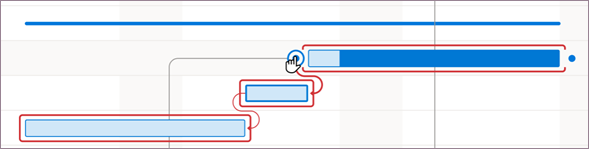הערה: Microsoft Project באינטרנט יהפוך בקרוב ל- Microsoft Planner. באפשרותך להמשיך להשתמש ברוב היכולות של Project באינטרנט ב- Planner החדש לאחר ההפצה לארגון שלך. קבל מידע נוסף על Planner החדש בדף שאלות נפוצות לגבי Planner וכן עזרה ולימוד של Planner.
כל משימה חשובה, אך רק חלקן הן קריטיות. הנתיב הקריטי הוא שרשרת של פעילויות מקושרות המשפיעות ישירות על תאריך הסיום של הפרוייקט. אם פעילות כלשהי בנתיב הקריטי מאחרת, הפרוייקט כולו מאחר.
הנתיב הקריטי הוא סידרת פעילויות (או פעילות אחת בלבד) הקובעות את תאריך ההתחלה או הסיום המחושב של הפרוייקט. הפעילויות המגדירות את הנתיב הקריטי קשורות בדרך כלל ל- יחסי תלות בין פעילויות. ייתכן שישנן רשתות רבות מסוג זה של פעילויות לאורך הפרוייקט תוכנית. לאחר השלמת הפעילות האחרונה בנתיב הקריטי, גם הפרוייקט הושלם.
קבל מידע נוסף על ניתוח נתיבים קריטיים.
הצגת הנתיב הקריטי בתצוגת תרשים גנט
סביר להניח שתצוגת תרשים גנט תהיה התצוגה הנמצאת בשימוש הרב ביותר להצגת הנתיב הקריטי.
-
בחר הצג >תרשים גנט.
-
בחר עיצוב ולאחר מכן בחר את תיבת הסימון פעילויות קריטיות.
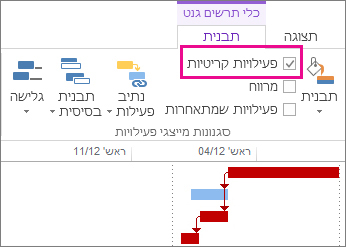
פעילויות בנתיב הקריטי כוללות כעת מייצגי פעילויות בתרשים גנט אדום.
הצגת הנתיב הקריטי בתצוגות פעילות אחרות
באפשרותך לראות את הנתיב הקריטי בכל תצוגת פעילויות על-ידי סימון הנתיב.
-
בכרטיסיה תצוגה, בחר תצוגה מהקבוצה שימוש בפעילויות.
-
הישאר בכרטיסיה תצוגה , בחר קריטי מרשימתהסימון .הנתיב הקריטי מופיע בצהוב.
-
כדי לראות רק את הפעילויות בנתיב הקריטי, בחר את החץ מסנן ולאחר מכן בחר קריטי.
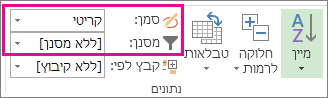
עצה: בדיאגרמת רשת, פעילויות בנתיב הקריטי מופיעות באופן אוטומטי באדום. אין צורך בסימון.
וידאו: הצגת הנתיב הקריטי
סרטון וידאו זה מדגים כיצד להציג את הנתיב הקריטי בפרוייקט, הן בתצוגת תרשים גנט והן בתצוגות אחרות.

הצגת הנתיב הקריטי בפרוייקט אב
כאשר אתה מנהל תוכנית פרוייקט אב, תתי פרוייקטים של Microsoft יכולים להיבחר בנתיב הקריטי. באפשרותך לראות אם הדבר נכון בכך שאתה אומר ל- Project לטפל בפרוייקטי המשנה כאילו הם פעילויות ערסל.
-
בחר קובץ > אפשרויות.
-
בחר לוח זמנים ולאחר מכן גלול מטה אל אפשרויות החישוב עבור אזור פרוייקט זה.
-
ודא שהתיבה פרוייקטים שנוספו מחושבת כמו פעילויות ערסל נבחרה.
עצה: הגדרה זו אינה משפיעה על פרוייקטים אחרים. זאת, הוא חל רק על פרוייקט האב עליו אתה עובד.
שינוי הפעילויות שיוצגו בנתיב הקריטי
בדרך כלל, לפעילויות קריטיות אין מרווח. עם זאת, באפשרותך לתזמן את Project כך שיכלול פעילויות עם יום מרווח אחד או יותר בנתיב הקריטי, כך שתוכל לראות בעיות אפשריות המתרחקות.
-
בחר קובץ > אפשרויות.
-
בחר מתקדם ולאחר מכן גלול מטה אל אפשרויות החישוב עבור אזור פרוייקט זה.
-
הוסף מספר לתיבה פעילויות הן קריטיות אם המרווח קטן או שווה ל.
הצגת נתיבים קריטיים מרובים
באפשרותך להגדיר את לוח הזמנים של הפרוייקט כך שיציג כמה נתיבים קריטיים שתצטרך כדי לעקוב אחר הפרוייקט.
-
בחר קובץ > אפשרויות.
-
בחר מתקדם, גלול מטה עד לתחתית ולאחר מכן בחר את תיבת הסימון חשב נתיבים קריטיים מרובים.
-
בחר אישור.
-
בחר הצג >תרשים גנט.
-
בחר תבנית תרשים גנט ולאחר מכן בחר את תיבת הסימון פעילויות קריטיות.
כברירת מחדל, Project מציג נתיב קריטי אחד בלבד, הנתיב המשפיע על תאריך הסיום של הפרוייקט. אך ייתכן שתצטרך לראות יותר מקובץ אחד מכמה סיבות:
-
כדי לוודא שכל תת-פרוייקט של פרוייקט אב הגיע בזמן.
-
כדי לעקוב אחר ההתקדמות של שלבים או אבני דרך שונים.
-
כדי לעקוב אחר כל סידרת משימות מכל סיבה שהיא.
עצה לניהול פרוייקטים: בעת הצגת נתיבים קריטיים מרובים, אל תשכח שעדיין קיים נתיב קריטי ראשי אחד בלבד. אם הוא לא עומד בלוח הזמנים, כל הפרוייקט לא עומד בלוח הזמנים. נסה עצות אלה כדי להשתמש בצורה טובה יותר בנתיבים קריטיים מרובים בפרוייקט לאחר הגדרתם.
|
נסה זאת |
עשה זאת כך |
|---|---|
|
עבודה עם פרוייקטים מרובים בלוח זמנים אחד |
|
|
הצג פעילויות קריטיות בלבד |
בתרשים גנט, בחר הצג >מסנן >קריטי. כדי להציג שוב את כל המשימות, בחר ללא מסנן ברשימת המסננים. |
|
קבץ פעילויות קריטיות |
בתרשים גנט, בחר הצג >לפי >קריטי. כדי להציג שוב את כל הפעילויות, בחר ללא קיבוץ ברשימת הקיבוץ. |
מידע נוסף אודות ניתוח נתיבים קריטיים
אם שמרת תוכנית בסיסית עבור הפרוייקט שלך, הנתיב הקריטי יכול להראות לך אם הפרוייקט שלך הסתיים בזמן והיכן נמצאות נקודות הסכנה. כדי להפיק את המרב מניתוח נתיבים קריטי:
-
הצג באופן קבוע את הנתיב הקריטי. שים לב שהנתיב הקריטי יכול להשתנות מסידרת פעילויות אחת לאחרת בעת התקדמות באמצעות לוח הזמנים. הנתיב הקריטי יכול להשתנות עם השלמת פעילויות קריטיות או כאשר סידרת פעילויות אחרת מתעכבת.
-
נטר היטב משימות קריטיות. כל פעילות בנתיב הקריטי היא פעילות קריטית. נטר משימות אלה באופן קבוע כדי לראות אם אחת מהן מחליקה. אם פעילות קריטית מחליקה, גם תאריך הסיום שלך חל. שמור תוכנית בסיסית והשתמש בתצוגה 'גנט מעקב' כדי לראות פעילויות שפלטו.
-
סקור סידרת פעילויות שעשויות להפוך לנתיב הקריטי. אם סידרה לא קריטית של פעילויות מקושרות תחליק את התאריכים שלה מספיק, סידרת פעילויות זו תהפוך לנתיב הקריטי. באפשרותך להציג פעילויות אחרות שעשויות להיות מסיכונים על-ידי הצגת נתיבים קריטיים מרובים בפרוייקט.
-
הגן על עצמך על-ידי הצגת פעילויות שעלולות לחליק מבלי להשפיע על הנתיב הקריטי. כברירת מחדל, הנתיב הקריטי מציג את הפעילויות שלא יכולות לחליק כלל או שתאריך הפרוייקט ייחליק. ייתכן שתרצה להציג פעילויות שניתן לחליק כעת ביום מבלי להשפיע על הנתיב הקריטי, מכיוון שאם הן מחליקות יותר מיום, הן יהפכו לפעילויות קריטיות. הצגת פעילויות אלה עם מרווח עוזרת לך להתריע על פעילויות שהופכות להיות קריטיות בזמן שאתה עדיין נמצא במאגר.
עצה: כדי לשנות את הרגישות של פעילויות קריטיות, בחר קובץ > אפשרויות > מתקדם. ברשימה פעילויות הן קריטיות אם המרווח קטן או שווה לו, הזן את מספר הימים שבהם פעילות תיחשב כפעילות קריטית.
בעת הצגת הנתיב הקריטי של הפרוייקט, Project מציג נתיב קריטי כללי יחיד, שהוא הנתיב הקריטי היחיד הקובע את תאריך הסיום של הפרוייקט. עם זאת, באפשרותך להגדיר את התוכנית שלך כך שתוכל גם לראות נתיב קריטי נוסף עבור כל רשת עצמאית או כל סידרת משימות. ייתכן שתמצא אפשרות זו שימושית למעקב אחר כל אחד מתת הפרוייקטים בתוך פרוייקט אב, או של כל שלב או אבן דרך של פרוייקט המחולק לשלבים מרובים.
על-ידי ידיעה ומעקב אחר הנתיב הקריטי עבור הפרוייקט שלך, וכן על-ידי משאבים המוקצים לכל פעילות קריטית, באפשרותך לזהות את הפעילויות שעשויות להשפיע על תאריך הסיום של הפרוייקט ובכך לגלות אם הפרוייקט שלך הסתיים לפי לוח הזמנים.
קבל מידע נוסף על-ידי קריאת נהל את הנתיב הקריטי של הפרוייקט שלך.
ב Project באינטרנט, באפשרותך להציג את הנתיב הקריטי באמצעות מסנן.
-
בפרוייקט, בחר ציר זמן.
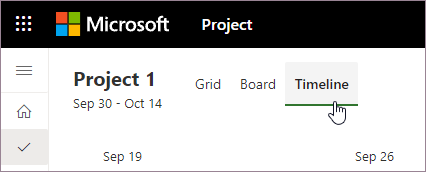
-
בחר מסננים.
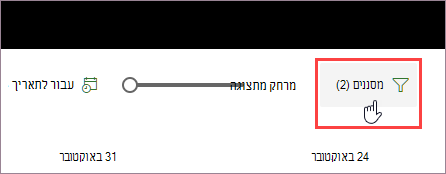
-
הפעל את הלחצן הדו-מצבי הצג נתיב קריטי.
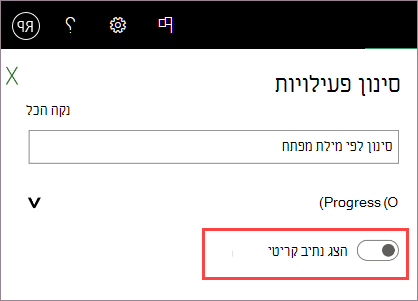
כאשר האפשרות הצג נתיב קריטי מופעלת, תראה את הנתיב הקריטי עבור הפרוייקט מסומן באדום בציר הזמן.